怎么不让好友在微信朋友圈发声?
如今,许多人通过微信朋友圈分享自己的生活,但是有的时候又不想让自己的好友在朋友圈下面评论,为了避免尴尬又不好直接跟朋友说,那么应该怎么办呢?今天小编就教大家两个办法来解决这个问题。
方法一:朋友圈屏蔽
1. 首先打开微信,点击下方最右侧的【我的】,进入到“我的”界面,在界面的最下方点击【设置】选项。
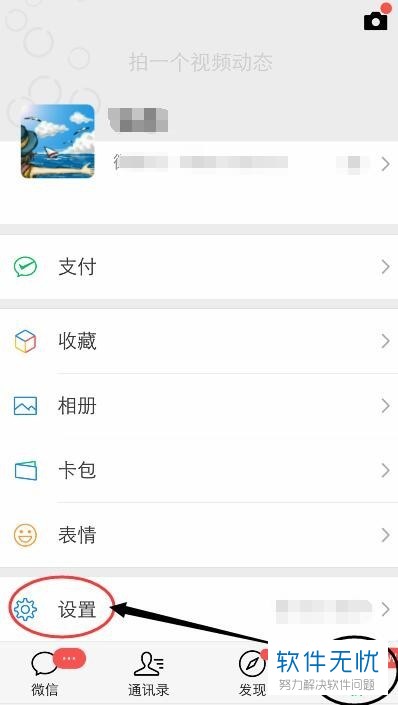
2. 在设置页面,找到【隐私】,点击进入,如图。
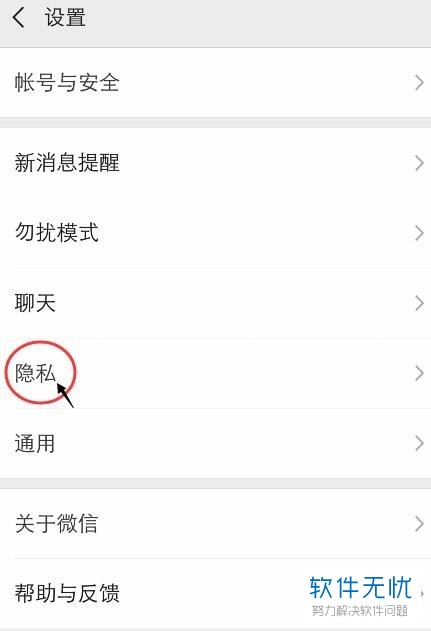
3. 在“朋友圈和视频动态”菜单栏找到【不让他(她)看】选项,点击进入。
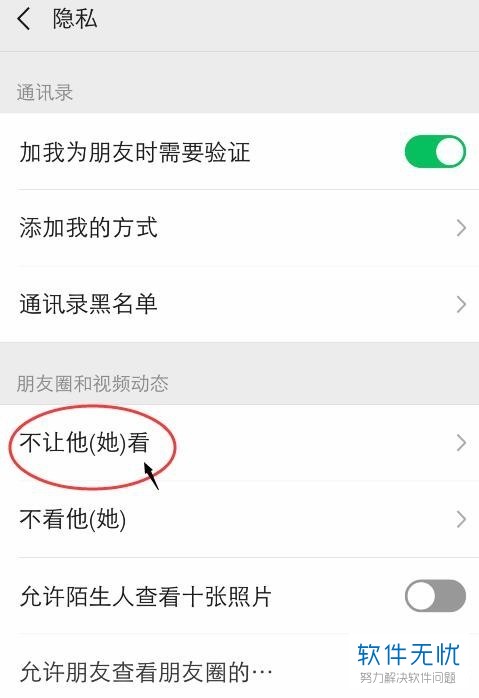
4. 在“不让他(她)看”页面,点击“加号”图标,如图。
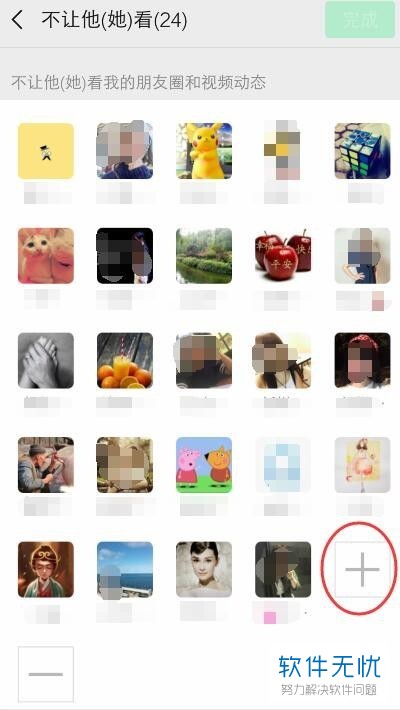
5. 在联系人列表里找到不想让其评论的好友,在后方的方框内勾选上,选择完之后,点击右上角的【确定】,这样就可以屏蔽这些好友看你的朋友圈,他们也不可以在你的朋友圈发声了。
注意:可以将多个好友选择,这样这些好友都不能在你的朋友圈发声了。
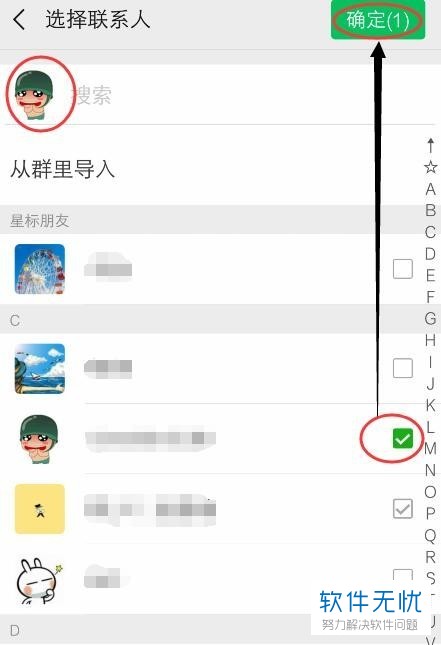
方法二:动态屏蔽
1. 进入到朋友圈的界面,点击右上角的”相机“图标,在弹出窗口点击【从相册选择】,如图。

2. 然后在发表朋友圈的界面,找到【谁都可以看】,点击。
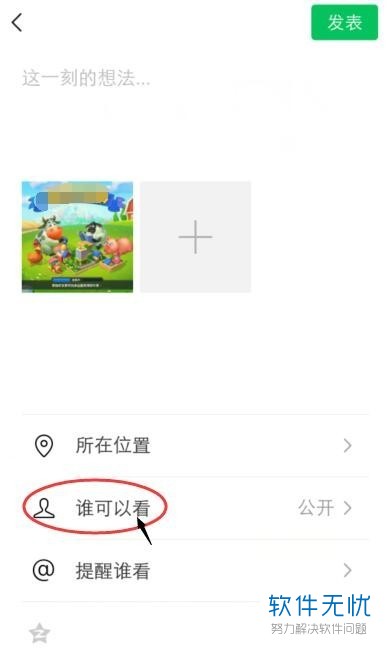
3. 在新的界面的最下面找到【不给谁看】,随后点击”从通讯录选择“。
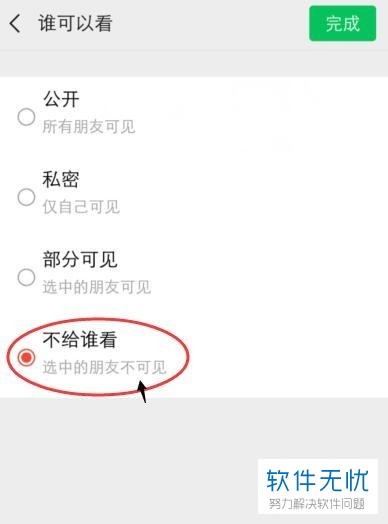
4. 在联系人列表找到不想评论的好友,选择之后点击右上角的【确定】。
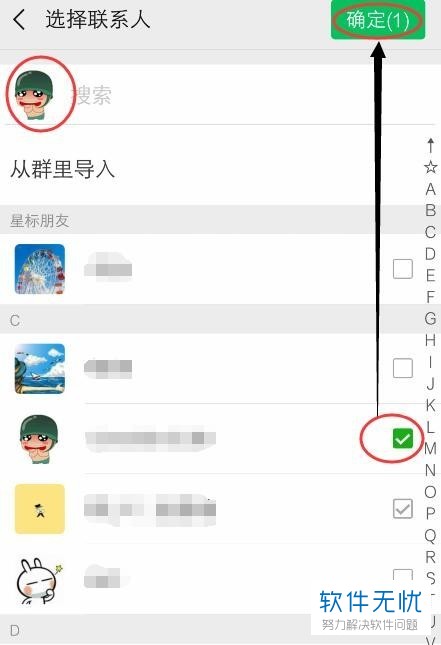
5. 之后回到发布朋友圈的界面,点击右上角的【发布】,然后在发布了朋友圈之后,该好友就不能看到这条朋友圈动态了,也不能在下面评论了。
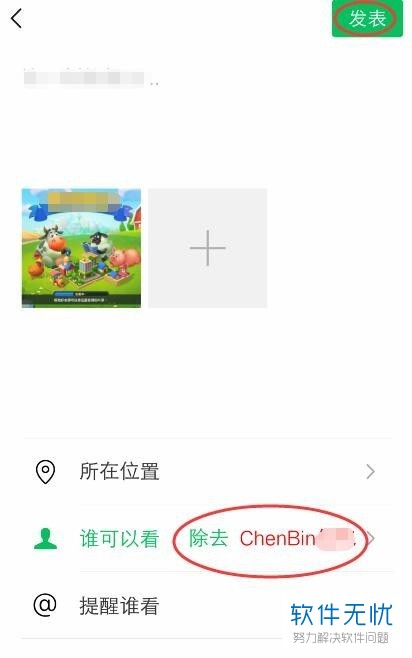
以上就是小编教大家不让好友在微信朋友圈发声的方法,希望可以帮到大家。
分享:
相关推荐
- 【其他】 WPS文字扩展名 04-28
- 【其他】 WPS文字可以一次性删除所有批注内容吗 04-28
- 【其他】 WPS文字校对功能 04-28
- 【其他】 WPS文字间隔距离怎么设置 04-28
- 【其他】 WPS文字间距怎么调整一致 04-28
- 【其他】 WPS文字加框怎么设置 04-28
- 【其他】 WPS文字镜像反转怎么弄 04-28
- 【其他】 WPS文字格式刷怎么用 04-28
- 【其他】 哔哩哔哩漫画怎么更换个人装扮 04-28
- 【其他】 WPS文字滚动播放 04-28
本周热门
-
iphone序列号查询官方入口在哪里 2024/04/11
-
输入手机号一键查询快递入口网址大全 2024/04/11
-
oppo云服务平台登录入口 2020/05/18
-
mbti官网免费版2024入口 2024/04/11
-
fishbowl鱼缸测试网址 2024/04/15
-
outlook邮箱怎么改密码 2024/01/02
-
光信号灯不亮是怎么回事 2024/04/15
-
哪个版本的qq可以无视群禁言 2017/05/05
本月热门
-
iphone序列号查询官方入口在哪里 2024/04/11
-
输入手机号一键查询快递入口网址大全 2024/04/11
-
oppo云服务平台登录入口 2020/05/18
-
mbti官网免费版2024入口 2024/04/11
-
outlook邮箱怎么改密码 2024/01/02
-
苹果官网序列号查询入口 2023/03/04
-
fishbowl鱼缸测试网址 2024/04/15
-
光信号灯不亮是怎么回事 2024/04/15
-
计算器上各个键的名称及功能介绍大全 2023/02/21
-
正负号±怎么打 2024/01/08












